نحوه تمیز کردن هد پرینتر اپسون
نحوه تمیز کردن هد پرینتر: اگر چاپگر Epson دارید و چاپ های شما ضعیف، ناقص و یا خطوط رگه نشده است، احتمال اینکه نازل مسدود شده داشته باشید وجود دارد یک مشکل رایج که بسیاری از کاربران در مورد چاپگرهای Epson دارند.
اجتناب ناپذیر است که سرهای چاپی به مرور زمان مسدود شوند، زیرا مقادیر اندک مواد باقیمانده جوهر خشک می شوند و در نازل ها جمع می شوند. هنگامی که هشدار جوهر کم خاموش شود، می توانید در مورد تعویض کارتریج ها قضاوت کنید، می تواند کارهای زیادی انجام دهد تا از خشک شدن جوهر در داخل نازل ها جلوگیری شود، اما هنوز هم ممکن است با یک یا چند مورد به پایان برسید، ممکن است به دلایلی دیگر گرفتار شوید. بسته های چاپی مسدود شده می توانند بدون توجه به استفاده از کارتریج های اصلی اپسون یا بعد از مارک اتفاق بیفتند. [ نحوه تمیز کردن هد پرینتر ]
علت Clogsها می توانند باشند
قفل های صفحه بسته می شوند زیرا نازل ها توسط هوا یا جوهر مسدود می شوند. گرفتگی معمولاً زمانی اتفاق می افتد که:
وقتی اخطار جوهر کم می کنید، کارتریج جوهر خود را بلافاصله تغییر نمی دهید و در عوض، چاپ را تا زمانی که چاپ های پژمرده را ببینید، ادامه می دهید. هنگامی که با یک کارتریج جدید قرار داده اید، چاپگر شما برای چاپ کارتریج جوهر جدید، چاپگر را آماده می کند، به این ترجیح می گویند. اولویت بندی زمانی است که چاپگر جوهر را از طریق نازل ها فشار می دهد تا هوا را مجبور کند.
نکته منفی در این است که گاهی اوقات چاپگر می تواند به جوهر زیاد فشار آورد و مازاد آن را در سرتاسر پرینتر جای خود قرار می دهد، جایی که در نهایت مسدود شدن نازل های بیشتر است. و هنگامی که جوهر آغشته خشک می شود، شما یک بار دیگر با نازل های مسدود شده و چاپ های بدتر از گذشته به پایان می رسید.
چاپگر خود را خاموش نمی کنید. وقتی به طور مرتب از آن استفاده نمی کنید، جوهر خشک می شود. روشن کردن چاپگر خود باعث می شود تا چاپگر چرخه مینی تمیز کردن را انجام دهد و مجدداً جوهر جریان یابد.
شما از چاپگر خود به طور مرتب استفاده نمی کنید. همانطور که قبلاً ذکر شد، در صورت عدم استفاده جوهر خشک می شود، بنابراین اگر فقط حدود دو بار در ماه از چاپگر خود استفاده می کنید، پیشنهاد می کنیم چاپگر لیزری را انتخاب کنید. چاپگرهای لیزری از پودر تونر استفاده می کنند و خشک نمی شوند.
دانستن علل می تواند به شما در انجام اقدامات لازم برای جلوگیری از وقوع آنها کمک کند. همانطور که گفته های قدیمی پیش می رود، پیشگیری همیشه بهتر از درمان است. [ نحوه تمیز کردن هد پرینتر ]
راه های تمیز کردن چاپگر
قبل از باز کردن یونیت خود و تمیز کردن آن به صورت دستی چرخه های تمیز کردن را با استفاده از منوی پرینتر خود اجرا کنید.
چرخه تمیز کردن چاپگر
مدل های چاپگر Epson دارای یک چرخه تمیز کننده بسیار کارآمد هستند که معمولاً نازل ها را در یک یا دو چرخه پاک می کنند. البته بخاطر داشته باشید که مدلهای جدید دارای چرخه تمیز کردن طولانی تر هستند که متاسفانه هر بار از جوهر بیشتری استفاده می کنند. در اینجا نحوه شروع کار آمده است:
- قبل از انجام هر کار دیگری، اطمینان حاصل کنید که چاپگر هیچ گونه خطایی را در صفحه LCD نشان نمی دهد.
- دکمه Home را فشار داده و گزینه “Setup” را انتخاب کرده و “Maintenance” را انتخاب کنید.
- “بررسی نازل صفحه چاپی” را انتخاب کنید.
- چاپگر شما صفحه ای با چهار شبکه رنگی ایجاد می کند که برای نشان دادن کدام نازل ها مسدود شده است (و کدام ها نیست).
- اگر هیچ شکافی وجود ندارد، “انجام شده” را انتخاب کنید.
- اگر شکافی وجود دارد یا برخی خطوط کمرنگ هستند، “Clean the printhead” را انتخاب کرده و ادامه دهید.
توجه: هرگز پرینتر خود را در طی چرخه تمیز کردن خاموش نکنید. انجام این کار می تواند باعث آسیب دائمی به یونیت شود!
لطفا توجه داشته باشید!
لطفا توجه داشته باشید: این فرایند برای انتخاب چاپگرهای مدل Epson ،Artisan و SureColor خاص است، اما می تواند به طور گسترده در چندین مدل مختلف، از جمله بیشتر مدل های Expression اعمال شود. لطفاً اگر سؤالی درباره چاپگر خاص خود دارید با کتابچه راهنمای چاپگر خود مشورت کنید.
اگر دو یا سه چرخه را بدون بهبود کیفیت چاپ خود اجرا کردید، به چاپگر اجازه دهید چندین ساعت استراحت کند تا 6 ساعت زمان انتظار توسط Epson توصیه می شود. پس از این، دوباره یک چرخه تمیز کردن را طی کنید و ببینید آیا این کیفیت چاپ را بهبود می بخشد یا خیر.
بسیاری از افراد چرخه تمیز کردن را تا زمانی که سر پاک نشود، ادامه می دهند و اغلب شش یا هشت چرخه دارند، که ممکن است مؤثر باشد تا صبح روز بعد، وقتی که تمام جوهرهای مورد استفاده در چرخه های تمیز کردن که روی سر جمع شده اند دوباره خشک می شوند و وصل می شوند. البته، انجام این کار به طور مکرر باعث می شود که گرفتگی بدن شما با گذشت زمان بدتر شود و از جوهر زیاد استفاده کنید.
اگر ضمانت دارید و هنوز شاهد بهبودی نیستید، برای راهنمایی بیشتر با اپسون تماس بگیرید. اگر دیگر گارانتی ندارید، می توانید قطعات انتگرال را به صورت دستی تمیز کنید تا از گرفتگی جوهرهای سرسخت پاک نشود.
تمیز کردن هد چاپی شما می تواند به صورت دستی و از یک روش مختلف انجام شود، برخی از آنها پیچیده تر و چالش برانگیزتر از سایرین. در اینجا چند راه حل عیب یابی معمول وجود دارد که در اکثر مدل های چاپگر جوهر افشان Epson کار می کنند، از ساده ترین تا بیشترین موارد ذکر شده. [ نحوه تمیز کردن هد پرینتر ]
اسفنج ها را با آب مقطر تمیز کنید
- چاپگر را خاموش کنید و بالا را باز کنید. شما باید بتوانید مونتاژ صفحه چاپ را ببینید.
- به دنبال یک اهرم پلاستیکی کوچک، که در هنگام چاپ چاپگر نیست، در سمت چپ مونتاژ ظاهر می شود. آن را به جلو و پایین حرکت دهید تا چاپگر آزاد شود، سپس مونتاژ را به سمت راست فشار دهید. ممکن است در ابتدا فقط یک اینچ یا کمتر حرکت کند، اما هنگامی که آنرا به حالت توقف فشار دهید، کلیک می کند. این به طور کامل مونتاژ را آزاد می کند، بنابراین می توانید آن را به طرف فشار دهید.
- اگر هیچ اهرمی در کنار مونتاژ صفحه چاپی وجود ندارد، صفحه ای را از بالا به بالا چاپ کنید و چاپگر را با مونتاژ در مرکز، قفل آن را جدا کنید.
- باید اسفنج هایی را ببینید که جوهر را از کارتریج های موجود در کالسکه ذخیره می کنند. اسفنج ها را با استفاده از آب مقطر یا محلول Windex اشباع كنید.
- مونتاژ را دوباره به سمت اسفنجها به سمت راست حرکت دهید.
- بگذارید آب مقطر حداقل پانزده دقیقه تنظیم شود. برای بهترین نتیجه، اجازه دهید چاپگر یک شب خیس شود.
- شش تا هشت صفحه متراکم با متن و تصاویر را چاپ کنید تا چاپ های شما تمیز و واضح بیرون بیایند. اگر هنوز نتایج خوبی کسب نکرده اید، به مرحله بعدی تمیز کردن هد خود بروید. [ نحوه تمیز کردن هد پرینتر ]
آب مقطر در درب جوهر
- کارتریج های جوهر را از کالسکه چاپگر خود خارج کنید.
- با جدا کردن کارتریج های جوهر، شمشیرهای مخروطی شکل کوچکی مشاهده خواهید کرد که جوهر را از کارتریج به سمت چاپ می برد. اینها درگاه جوهر هستند و برای هر کارتریج رنگی/سیاه باید یکی باشد.
- با استفاده از یک قطره چشمی چشم یا یک سرنگ پلاستیکی، چند قطره آب مقطر یا پاک کننده هد را داخل پورت جوهر قرار دهید که ممکن است وصل شود. پاک کننده را در همه درگاه ها قرار ندهید! اگر مطمئن نیستید که کدام رنگ کدام است، به قسمت پایین درگاه جوهر برای مانده رنگ نگاه کنید. معمولاً، زرد رنگ در سمت راست است، و در سمت چپ آن رنگ مگنتا، سیان، و سرانجام سیاه در سمت چپ راست قرار می گیرد.
- کارتریج های جوهر را تعویض کنید و منتظر بمانید تا چاپگر کارتریج جدید را تنظیم کند. اگر هر نوع آب یا محلول از روی چاپگر افتاده است، قبل از ادامه آن را با یک حوله کاغذی پاک کنید.
- برای آزمایش وضوح، شش تا هشت صفحه از متن و تصاویر را چاپ کنید. هنوز نتایج خوبی کسب نکرده اید؟ این روش بعدی را امتحان کنید. [ نحوه تمیز کردن هد پرینتر ]
تمیز کردن چاپگر با حوله های کاغذی
- چاپگر خود را خاموش کنید.
- یک حوله کاغذی یک تکه را به نصف بریزید و طول آن را به طول بکشید تا عرض آن تقریباً نیم و نیم اینچ باشد.
- بالای چاپگر خود را باز کرده و به دنبال یک غلتک لاستیکی باشید که کاغذ را از طریق سیستم تغذیه منتقل می کند. این سیستم خوراک جایی است که در هنگام چاپ، سر چاپگر به پایان می رسد.
- حوله کاغذی را با نوار بچسبانید و چند قطره آب مقطر یا تمیز کننده را در وسط حوله بمالید.
- مونتاژ هد چاپ را روی حوله کاغذی منتقل کنید و بگذارید حداقل پانزده دقیقه استراحت کند. به جوهر خشک شده روی چاپگر فرصت دهید تا شروع به حل شود. به مرور زمان، مجموعه ای از جوهر سیاه را روی حوله کاغذی خواهید دید این چیزی بیش از جوهر سیاه نیست، بلکه در واقع ترکیبی از همه رنگ ها در یک استخر است.
- با حوله های کاغذی مرطوب و تازه تکرار کنید تا وقتی که شروع به دیدن رنگ های فردی از هر درگاه جوهر کنید. برای دیدن نتایج خوب ممکن است لازم باشد چندین بار این روند را تکرار کنید.
- بعد، می خواهید چاپگر خود را دوباره روشن کنید. قبل از انجام این کار، مطمئن شوید که مونتاژ هد چاپ به جای استراحت در مرکز، به وضعیت آماده خود برگشته است.
- چندین صفحه را چاپ کنید تا مطمئن شوید که هر پورت پاک شده است. [ نحوه تمیز کردن هد پرینتر ]

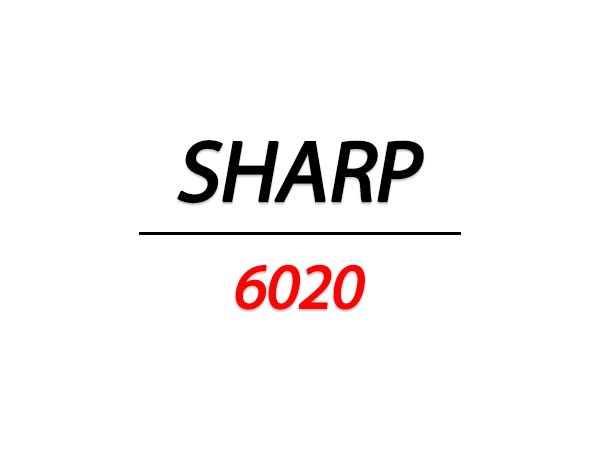








دیدگاه شما با موفقیت ثبت شد.